O Google está desligando controle parental do Chrome
Controle Parental do Google Chrome
Todos os Tópicos
- Conselhos & Dicas do Controle Parental
-
- 1.1 Os Melhores Aplicativos Gratuitos de Controle Parental para Android em 2018
- 1.2 Os Melhores Aplicativos para Monitorar iPhone de Crianças
- 1.3 Tudo que os Pais Precisam Saber Sobre o Snapchat
- 1.4 Controle Parental da AT&T: Smart Limits, Family Map e Suas Melhores Alternativas
- 1.5 Babá eletrônica: Fique de olho em seu filho em todos os lugares e momentos
- 1.6 Os Melhores Apps de Controle Parental para Android de 2018
- 1.7 Os Melhores Apps de Controle Parental para iPhone de 2018
- 1.8 O Melhor App Grátis para Monitoramento de Criança
- 1.9 O Google está desligando os recursos de controle parental do Chrome
- 1.10 Guia Completo sobre como Configurar Controles Parentais em Dispositivos Android
- 1.11 Use Seu Roteador para Limitar o Uso da Internet por Crianças
- 1.12 Melhores Aplicativos de Bloqueio de Pornografia para os Pais de 2018
- 1.13 Como colocar um bloqueio parental no Android
- 1.14 10 Dicas Parentais para acalmar as crianças em um minuto
- 1.15 Como colocar um bloqueio parental no iPad
- 1.16 10 Tipos de Comportamento Infantil Que São Perigosos De Se Ignorar
- 1.17 10 Maneiras Comprovadas de Impedir que Seu Filho Minta
- Rastreador do Celular
-
- 2.1 5 Métodos para Rastrear um Celular Perdido (Android e iPhone)
- 2.2 Como impeço alguém que está rastreando meu iPhone?
- 2.3 Avaliações: Os 10 Melhores Aplicativos de Rastreamento GPS de Crianças em 2018
- 2.4 Os 10 Melhores Aplicativos Android para Rastrear seus Filhos
- 2.5 Os 10 Melhores Dispositivos de Rastreamento de Crianças em 2018
- 2.6 Rastreador Grátis de GPS pelo Número de Celular
- 2.7 10 Vantagens de Permitir que as Crianças Tenham Celulares nas Escolas
- 2.8 Como Você Faria para Encontrar um iPhone Perdido?
- 2.9 Como Saber a Localização de Alguém pelo Facebook
- 2.10 AT&T Rastreador de Celular - Localiza Crianças & Busca Celulares Perdidos
- 2.11 Como Mudar a Localização no Seu iPhone
- 2.12 O Melhor Software Gratuito de Rastreamento de Email de 2018
- 2.13 Como Rastrear um Celular Android de Graça
- 2.14 Como Rastrear um Carro com GPS Gratuitamente
- 2.15 Como Rastrear um iPhone Gratuitamente
- 2.16 Como Rastrear um Celular Gratuitamente
- 2.17 Como Rastrear a Localização do Celular do seu Filho Gratuitamente
- App de Bloqueador
-
- 3.1 O Melhor Aplicativo Bloqueador de Pornografia
- 3.2 Os Melhores Bloqueadores de Anúncio e Por Que Precisamos Deles
- 3.3 Como Bloquear Aplicativos e Sites de Pornografia no Celular do seu Filho
- 3.4 Os Melhores 10 Aplicativos para Bloquear Sites de 2018
- 3.5 Meu Marido é Viciado em Celular
- 3.6 Como Bloquear Sites no Android Chrome
- 3.7 Como Bloquear Sites Pornôs
- 3.8 Como Bloquear Determinados Sites no iPhone e no iPad
- 3.9 Bloquear Completamente Todos os Aplicativos e Sites de Pornografia no iPhone
- 3.10 Como Bloquear Sites no Celular Android
- 3.11 Controle de Chamada Call Blocker para Android
- Bloqueio de Web Conteúdo
- Dicas de Monitoramento
-
- 5.1 Os 5 Melhores Apps de Monitoramento sem Desbloqueio para Pais
- 5.2 Como Transformar o Seu Phone num Monitor de Pressão Sanguínea
- 5.3 Quanto Tempo Seus Filhos Gastam no iPhone
- 5.4 O melhor software de monitoramento parental de iPhone
- 5.5 Os 5 Melhores App de Monitoramento de Sono para iPhone e Apple Watch
- 5.6 O Melhor App de Controle dos Pais para Monitorar o iPhone dos Filhos
- 5.7 Os Melhores Apps de Babá Eletrônica para Android
- 5.8 O Melhor App de Monitoramento Cardíaco de 2018
- Parentalidade iOS
-
- 6.1 Restrições para iOS: Visão geral para os pais dos controles parentais do iPhone
- 6.2 Como bloquear acesso a conteúdo e sites adultos no iPad
- 6.3 O Melhor Aplicativo de Controle Parental do iOS
- 6.4 Controle Parental do iPhone 8 e iPhone 8 Plus
- 6.5 Controle Parental do iPhone 7 e iPhone 7 Plus
- 6.6 Como Definir um Limite de Tempo de Tela no iPhone ou iPad do seu Filho
- 6.7 Como ativar Controle Parental no iPad
- Parentalidade Android
- Localizador Familiar
- Ferramentas de Controle Parental
- Apps Familiares
- Controle de Android Dispositivos
-
- 11.1 Como usar o Controle Parental do Android
- 11.2 Como configurar o Controle Parental em tablets
- 11.3 5 Excelentes Apps Gratuitos para o Controle dos Pais
- 11.4 Controle dos Pais para Tablets Android Vão Garantir que os Filhos Estejam Bem
- 11.5 Como Implementar o Controle dos Pais no Telefone Android
- Filtros da Internet
- Monitoramento de Crianças
• Arquivado em: Dicas para Controle Parental • Soluções comprovadas
Você sabia que os recursos de Controle Parental do Chrome não são mais acessíveis? Bem, não se preocupe, apenas leia o artigo para obter informações sobre uma alternativa para Controle Parental do Chrome para suas crianças.
O controle parental é um aspecto essencial e vital da paternidade e agora se tornou um ponto de maior preocupação com o advento da tecnologia na figura dos smartphones e também da internet. Isto porque como a internet é um mundo livremente acessível de informações infinitas e seu conteúdo pode ser visto por qualquer pessoa com um celular e conexão à internet.
Como forma de impedir que as crianças acessem o que não deveriam, alguns navegadores como o Google Chrome, tinham recursos integrados de controle parental em seus navegadores, até recentemente.
Então, primeiro de tudo, vamos entender profundamente as mudanças recentes deControles parentais do Google Chrome.
O Google está desligando recursos de controle parental do Chrome
Em 2013, o Google lançou um recurso interessante de usuários supervisionados em seu navegador Google Chrome. Esse recurso permitia que os pais bloqueassem completamente o navegador Google Chrome em um dispositivo de destino ou bloqueassem e impedissem o acesso a sites específicos. Ele também podia ser usado para ativar o recurso de pesquisa segura no mecanismo de pesquisa do Google para garantir a filtragem precisa dos resultados de pesquisa do Google e fornecer apenas conteúdos seguros e decentes para todas as faixas etárias. Os usuários supervisionados também mantinham constantemente o registro histórico de todos os sites que haviam sido visitados no navegador.
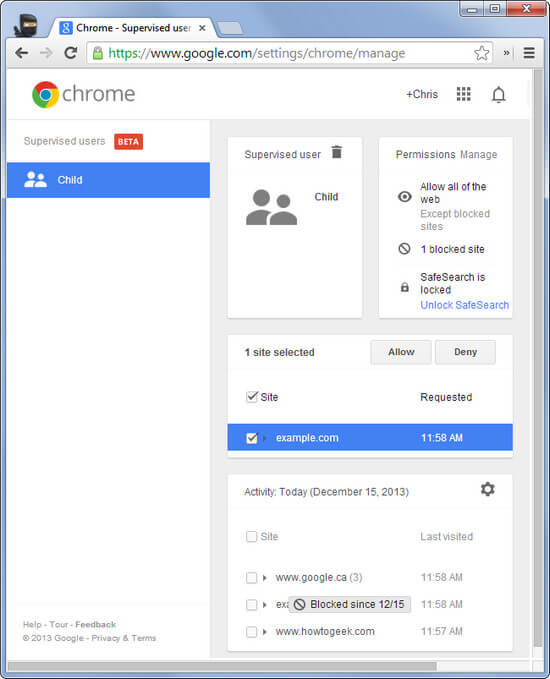
Esse recurso foi bem adotado pelos usuários, mas para a maior surpresa de todos, em um email enviado aos usuários em janeiro de 2018, o Google decidiu descontinuar o recurso devido à evolução de como todos usamos smartphones e computadores.
O programa de usuário supervisionado não foi completamente removido, mas no dia 12 de janeiro, alguns de seus recursos foram desativados. Os pais já não conseguiam adicionar novos usuários ao programa; no final daquele mês, as configurações de restrições no programa tornaram-se impossíveis de modificar. O programa de usuário supervisionado ainda é acessível, mas seus recursos de controle parental foram removidos.
A nova alternativa fornecida pelo Google é chamada de Family Link Parent Control Solution. Essa alternativa dá espaço para que os pais criem Contas do Google para seus filhos que sejam gerenciadas por eles para visualizarem o histórico de navegação. Atualmente, esse recurso está disponível apenas para uso em dispositivos Android e não há detalhes específicos sobre quando ele estará disponível para usuários de computadores.
O novo programa de substituição para controle parental em usuários supervisionados para o Chrome chamado Family link é uma solução de controle parental . Ele tem uma interface bem projetada e impressionante, mas vem com suas próprias limitações. A sua disponibilidade em apenas dispositivos Android, por enquanto, até novo aviso, é um enorme retrocesso no programa. Ele deixou os usuários de desktops ou PCs e os pais sem meios de controlar o que seus filhos visualizam quando estão em um computador pessoal.
O family link também está disponível para algumas localizações geográficas limitadas em todo o mundo. Foi restrito a funcionar apenas na Nova Zelândia, Austrália, Irlanda e Estados Unidos. Este é outro demérito do novo programa já que o Chrome é um dos navegadores mais usados em todo o mundo, tanto para computadores pessoais quanto para smartphones. Essa restrição deixaria milhões de usuários que não estão nessas localidades no escuro sem o controle parental dos navegadores do Chrome para seus filhos.

O Google também garantiu que o controle parental seria usado apenas para crianças, pois os pais só podem abrir contas de Family Link para crianças menores de 13 anos. Isso significa que o tempo de internet para adolescentes não pode ser monitorado ou controlado por seus pais, pelo menos não com o Family Link, exceto se um programa alternativo é adotado. A limitação de idade é bastante lamentável, porque é um fato conhecido que as crianças ficam mais curiosas durante a adolescência, que é quando o programa deixa de cobrir.
O Family Link não é uma inovação ruim do Google, mas acredita-se que o Controle Parental não deveria ter sido retirado, pelo menos até que possa ser completamente substituído pelo Family Link ou por qualquer outro programa de controle parental para Chrome.
FamiSafe - Controles parentais & Filtro Web
Quando se trata de solucionar problemas de controle parental e torná-lo tão fácil quanto possível, o FamiSafe provou ser o software absolutamente perfeito para esse trabalho. Não é apenas o melhor em dar aos pais o controle sobre cada atividade de seus filhos, também o torna extremamente fácil com o clique de um ou alguns botões.
Na falta dos controles parentais do Google Chrome, O FamiSafe pode ser usado para capturar todas as atividades do navegador, incluindo todos os recursos que podem ser perdidos no Controles parentais do Google Chrome.
Ele não serve apenas como uma ferramenta para visualizar o histórico do navegador e os controles do navegador, mas é repleto de várias funções e recursos de alto nível, alguns dos quais incluem:
Tempo de Tela:
Se você não quer que seus filhos se distraiam com seus celulares durante as horas de estudo e tarefas, use o FamiSafe. Isso ajudará você a bloquear os aplicativos nessas horas para garantir que eles se concentrem no trabalho deles. Dessa forma, você também pode garantir que eles não usem seus celulares durante a noite e tenham um bom sono. Eles só teriam acesso aos aplicativos bloqueados após o período de tempo selecionado, ter expirado. Você pode optar por torná-lo uma configuração única ou por configurações recorrentes diárias.

Geofencing:
O FamiSafe é um aplicativo avançado de geofencing que permite demarcar tantos lugares quanto você quiser. É como uma cerca geográfica virtual invisível que usa GPS para saber onde seus filhos estiveram. Você receberá alertas instantâneos quando seus filhos entrarem ou saírem de lugares cercados geograficamente a qualquer momento. Esse recurso ajuda a evitar que as crianças visitem lugares indesejados ou inseguros para a própria segurança delas, ou apenas para garantir que estão exatamente onde disseram que estariam.
Localização por GPS em tempo real:
Isso garante aos pais a capacidade de identificar a localização exata de seus filhos rastreando seus celulares celulares. Ele também mantém um histórico de rastreamento ou histórico de localizações com data e hora anexadas a eles para saber onde seus filhos estavam e quando eles estavam lá. A localização exata também pode ser exibida em um mapa.

Bloquear Apps:
Então, os aplicativos sociais e jogos estão impedindo que seus filhos estudem ou durmam à noite? Você pode bloquear todos os aplicativos com FamiSafe sem a necessidade de desinstalar completamente o aplicativo. O bloqueio no celular de aplicativos viciantes e que gastam muito o tempo deles, pode ajudar a deixá-los mais concentrados. Bloqueie agora apps e Internet dos dispositivos móveis do seu filho a partir do seu FamiSafe.

Bloquear Sites:
As crianças podem ser muito intuitivas e curiosas para explorar conteúdos na Internet que possam ser prejudiciais ao seu bem-estar psicossocial. A Internet é cheia de lixo mesmo quando você não está em busca deles, eles podem aparecer em um anúncio. Com o FamiSafe, você pode decidir bloquear sites conhecidos e impedir que seus filhos tenham acesso a sites específicos inserindo o site no painel de controle do programa. Isso impedirá automaticamente que seus filhos acessem esses sites.

Histórico de Navegação:
Além de bloquear determinados sites, você também pode ter acesso a um histórico registrado de todos os sites que foram visitados no dispositivo de destino e quando foram visitados.
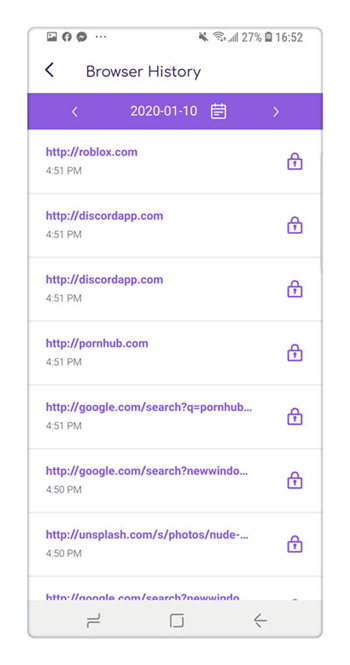
Os controles parentais do Google Chrome podem estar indisponíveis para os usuários, mas você tem o último lançamento de programa all in one de controle parental conhecido como FamiSafe. É fácil de configurar e tem uma interface amigável. Você pode experimentar este software gratuitamente pelo seu site oficial.

Rafael Kaminski
staff Editor